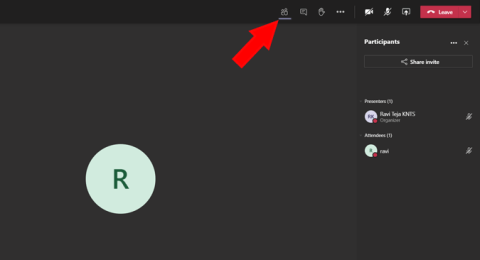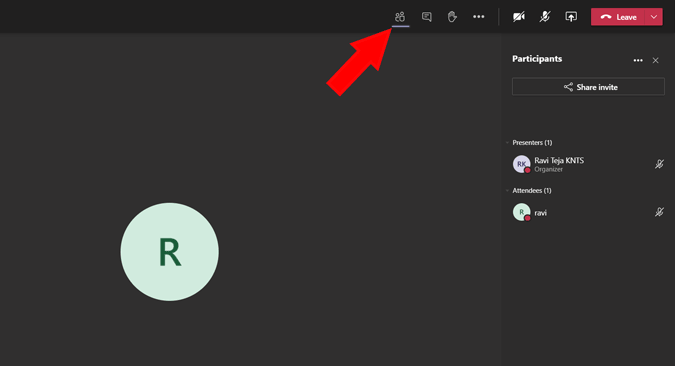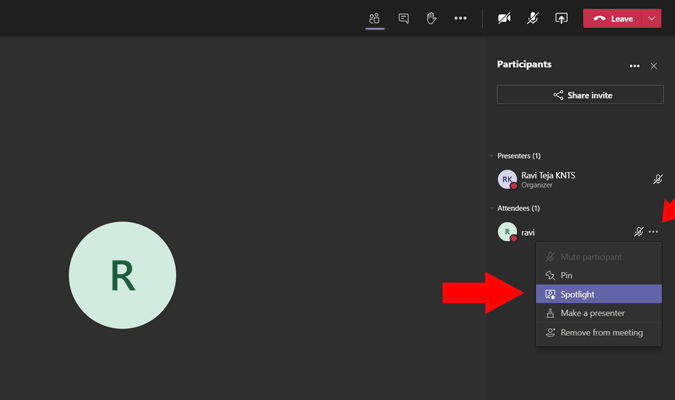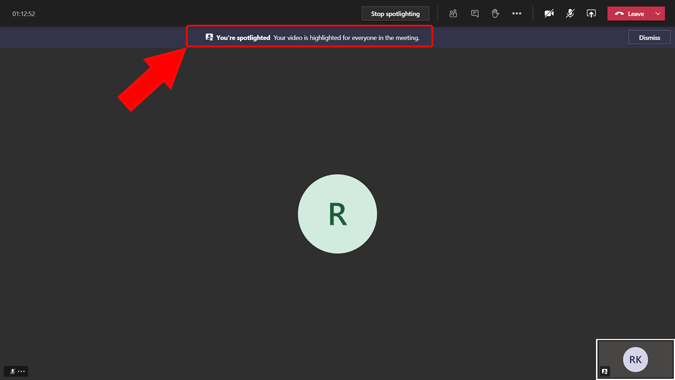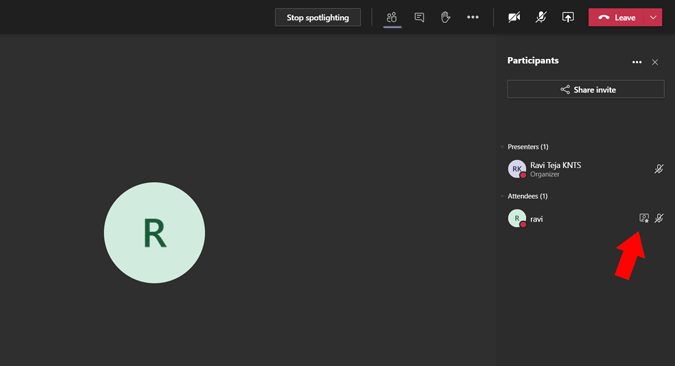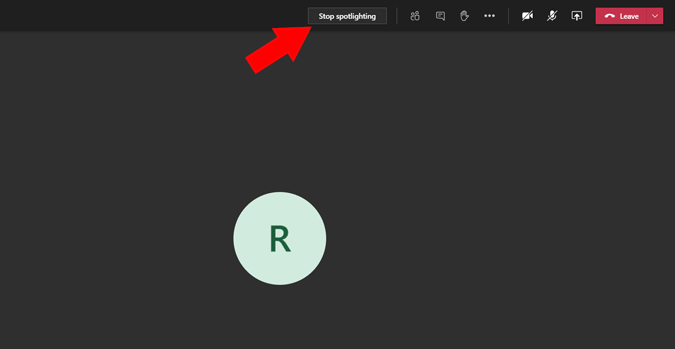Dengan kemas kini terbaru kepada Pasukan , Microsoft telah menambah ciri baharu yang dipanggil Spotlight, yang membolehkan penyampai mengunci video mereka sebagai paparan utama untuk setiap peserta panggilan. Jadi mari kita lihat ciri Spotlight pada Microsoft Teams, cara anda boleh menggunakannya dan pelbagai perkara yang perlu anda ketahui apabila menggunakan ciri tersebut semasa mesyuarat di Teams.
Baca: Petua dan Trik Desktop Microsoft Teams Untuk Komunikasi yang Lebih Baik
Bagaimana Spotlight berbeza daripada Menyemat
Semat peserta hanya membenarkan satu orang menyemat seseorang untuk suapan video utama mereka. Walau bagaimanapun, dengan Spotlight, penyampai boleh mengunci video mereka sebagai paparan utama untuk setiap peserta panggilan. Ciri ini amat berguna dalam situasi seperti seminar dan pembentangan.
Bagaimanapun, anda boleh menonjolkan seseorang hanya apabila anda menjadi penyampai mesyuarat. Anda boleh menjadi penyampai apabila anda mula mengatur mesyuarat. Pasukan juga menyokong berbilang pembentang, anda boleh menambahnya dengan bantuan tutorial daripada Microsoft ini.
Cara menggunakan Spotlight dalam Microsoft Teams Meetings
Untuk menonjolkan seseorang pada Pasukan, mula-mula lancarkan Klien Desktop Pasukan kerana ciri ini belum tersedia pada versi web Microsoft Teams dan sertai mesyuarat sebagai penyampai. Di dalam skrin mesyuarat, klik pada butang tunjukkan peserta pada bar atas. Ini akan membuka bar sisi peserta dengan senarai peserta yang tersedia dalam mesyuarat.
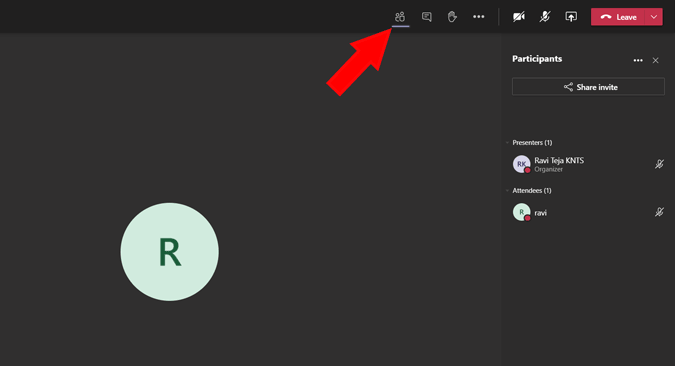
Cari nama peserta yang ingin anda serlahkan untuk semua orang dan klik pada menu tiga titik di sebelah nama. Dalam menu lungsur, pilih pilihan yang dipanggil Spotlight.
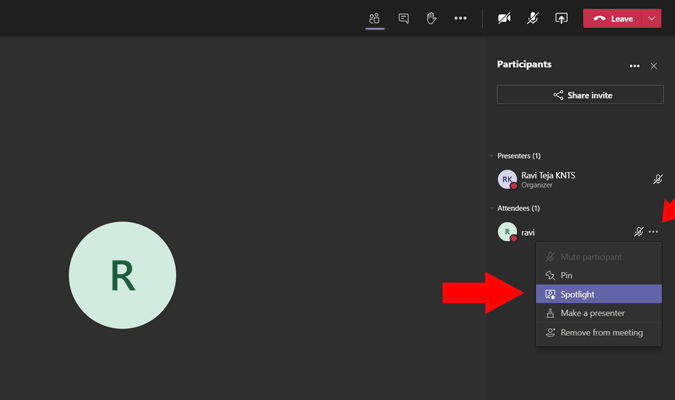
Ini akan menyerlahkan suapan video yang dipilih untuk semua orang. Orang yang telah anda sorotan juga akan diberitahu bahawa "Video anda diserlahkan untuk semua orang dalam mesyuarat".
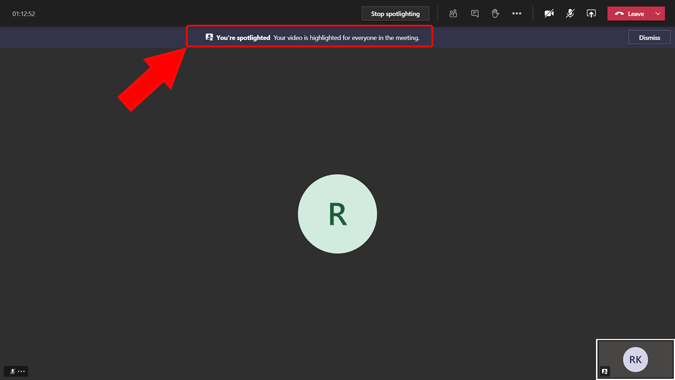
Selain itu, anda boleh melihat ikon Spotlight di sebelah nama yang menunjukkan bahawa mereka sedang disorot.
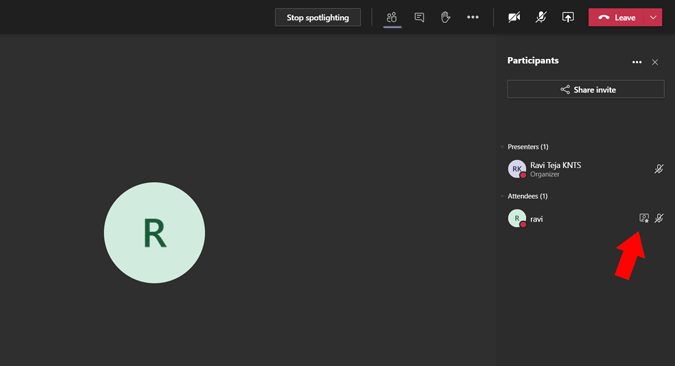
Untuk menghentikan sorotan, klik pada butang "Hentikan sorotan" pada bar atas.
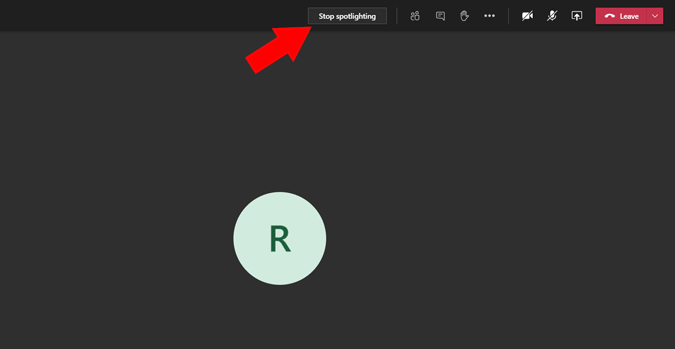
Begitu juga, anda juga boleh menonjolkan diri anda hanya dengan mengklik pada menu tiga titik di sebelah nama anda dan memilih pilihan "Spotlight me".
Bolehkah anda Mulakan atau Hentikan Penonjolan jika anda bukan penyampai?
Anda tidak boleh memulakan atau menghentikan tumpuan jika anda bukan penyampai. Tetapi anda mempunyai keupayaan untuk menghentikan sorotan dengan satu syarat. Jika penyampai mendayakan tumpuan kepada anda. Anda mempunyai pilihan untuk menghentikan sorotan dengan mengklik pada butang "Hentikan sorotan" pada bar atas.
Mengakhiri
Buat masa ini, anda tidak boleh merakam mesyuarat dengan fungsi lampu sorot ini. Walaupun anda telah mendayakan Spotlight semasa rakaman, anda hanya akan mendapat paparan biasa bagi video yang dirakam. Ini mungkin pepijat atau langkah yang disengajakan, tetapi anda boleh menganggapnya sebagai kaveat kerana anda tidak boleh merakam perkara yang anda lihat. Bagaimanapun cara penyelesaian yang mudah adalah dengan menyematkannya sebelum menyoroti. Memandangkan pilihan rakaman merekodkan fungsi menyemat, anda boleh meniru ciri lampu sorot dengan mudah.